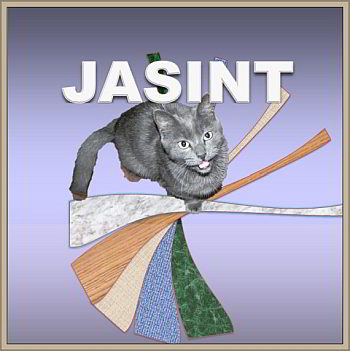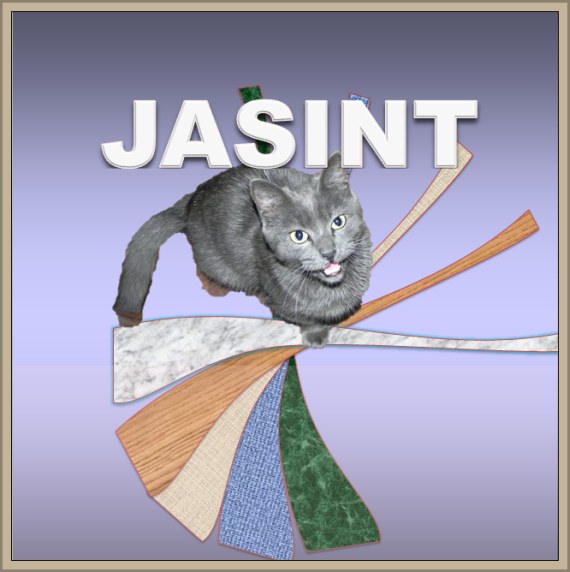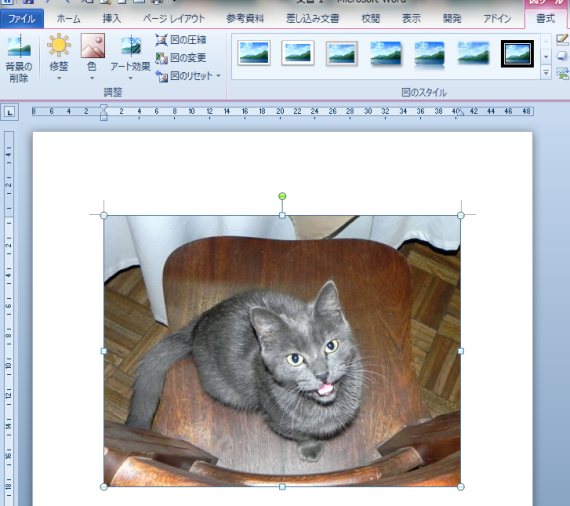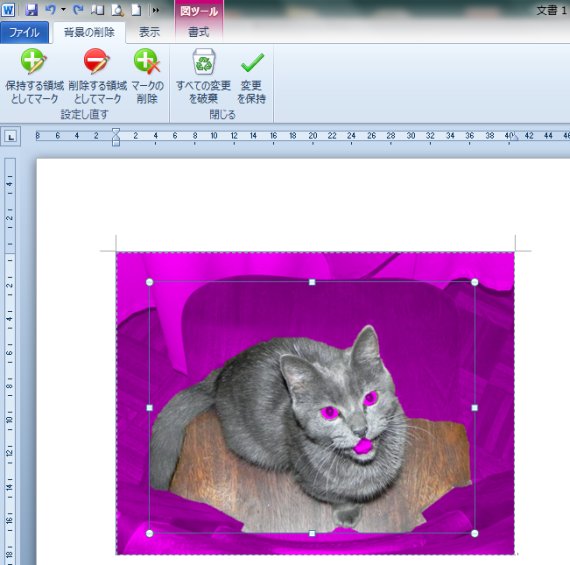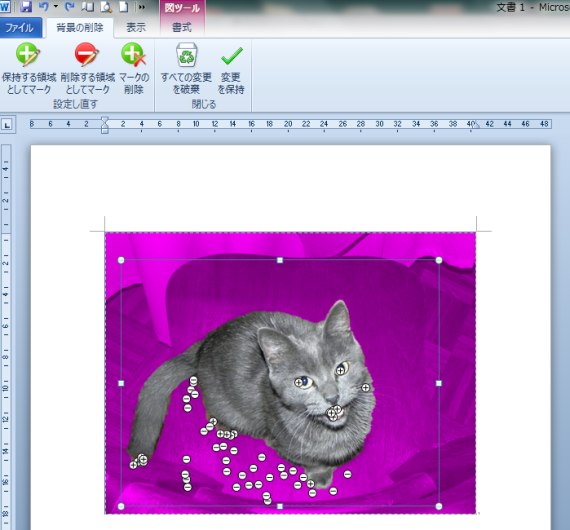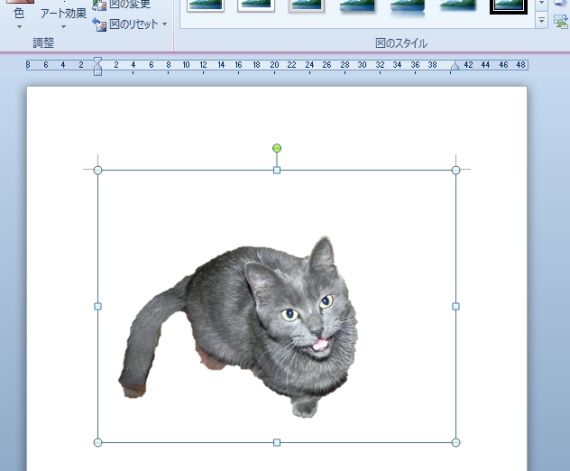ボリビアの猫JASINTOの写真を使って絵を描いてみました。これは全てWORDで描いています。写真の加工もWORDです。
1.写真の取り込み
写真をWORDに取り込みます。WORDのメニュー画面で[挿入]⇒[図]で取り込んでも良いし、IrfanViewなどの画像表示ソフトで必要な部分のみ切り取り、WORDに貼り付けても良いでしょう。
2.写真の修正
今回は、写真の中の猫だけ表示し、それ以外の背景部分を削除し透明処理しています。
(1)WORDに取り込んだ写真をダブルクリック。「配置」グループの「位置」⇒「その他のレイアウトオプション」⇒「文字の折り返し」タブ⇒[前面]
これで、画像が「前面」に表示されるので、その後の操作がし易くなります。
(2)「図ツール」(「書式」タブ)で、「調整」グループの「背景の削除」をクリック(「背景の削除」タブが表示される)。
紫色に塗られた状態になります。紫色で塗られた部分が削除されます。
四角い枠で範囲を決め、削除する部分を①から④のボタンを使って細かく設定していきます。設定が終了したら⑤のボタンをクリックし、背景の削除を終了します。削除された部分は透明になっています。
「背景の削除」タブにあるボタン
① 保持する領域としてマーク
② 削除する領域としてマーク
③ マークの削除
④ 全ての変更を破棄
⑤ 変更を保持
切り抜くと下のようになります。
3.背景の加工
上の手順で猫だけ表示した写真に背景を入れます。
① [ページレイアウト]⇒「ページ背景」グループの[ページの色]でページの背景の色を設定。見本ではグラデーションを選定しています。
② [図形]でリボンのようなものを描きます。
完成した絵をハードコピーしてIrfanViewに貼り付け、フレームを追加しています。
細かな設定について説明するのが面倒なのでWORDのオリジナルファイルをアップします。これを見れば、グラデーションや背景設定、図形の変形など細かな設定と効果がわかると思います。
サイズが9.2MBとかなり大きなファイルです。ダウンロードにはいつものパスワードが必要です。ダウンロードはこちらから。